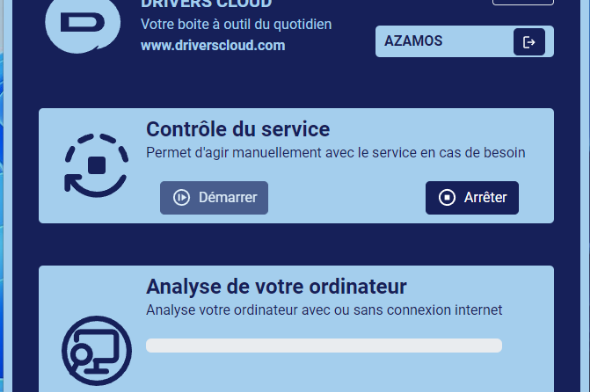Ligação a DriversCloudCriar uma conta DriversCloud.comReiniciar palavra-passe de DriversCloud.comMigração de contas
Instale a ferramenta, detecte e transfira os seus controladores a partir de DriversCloud.com
Eis como configurar a ferramenta de deteção de controladores e descarregar os seus controladores para o seu computador.
Em primeiro lugar, na página inicial de DriversCloud.com, clique em "Deteção e transferência de drivers " => "Deteção e transferência de drivers" => "Deteção e transferência de drivers" => "Deteção e transferência de drivers" => "Deteção e transferência de drivers" => "Deteção e transferência de drivers" => "Deteção e transferência de drivers
Na nova janela, clicar em "Iniciar deteção " =>
Aparece a janela de ligação DriversCloud =>
Tem 3 opções:
- Se já tem uma conta, inicie sessão preenchendo os campos correspondentes assinalados a verde;
- Se não tiver uma conta DriversCloud e quiser criar uma, ou se não quiser criar uma conta, clique na caixa roxa.
NOTA: a secção sobre como utilizar o DriversCloud SEM uma conta será abordada mais adiante. Tenha em atenção que a sua conta temporária e TODOS os dados de deteção serão eliminados após 48 horas.
Depois de ter introduzido os seus dados de login, clique no botão azul "Login " => "Login".
O botão "Start detection " volta a aparecer; clique nele =>
Nova janela =>
Nesta fase, se já tiver o agente de deteção instalado mas este não tiver sido detectado, clique no botão "Associar a minha máquina".
Naturalmente, se o agente ainda não estiver presente no seu PC, clique em "Instalar o agente".
Abre-se então uma nova janela com 3 opções =>
1) "Instalação automática ": a escolha a fazer se o agente de deteção se destinar ao PC que está a utilizar.
2) "Instalação manual de 64 bits (MSI )": descarrega o agente completo para computadores de 64 bits, o caso mais comum, geralmente para um PC sem ligação à Internet.
3) "Instalação manual de 32 bits (MSI )": descarrega o agente completo para computadores de 32 bits, o que é bastante raro hoje em dia.
Aqui tomamos o exemplo de clicar no primeiro botão, mas o procedimento é idêntico para os outros, apenas o ficheiro descarregado será mais pesado. Clicamos então em "Guardar ficheiro " => escolho a pasta de destino diretamente no meu computador.
Escolho como pasta de destino diretamente no ambiente de trabalho =>
INFORMAÇÃO: Se não tiver configurado o seu navegador, a transferência começará automaticamente. A pasta de destino predefinida será "Downloads " no seu PC, e é aí que encontrará o seu ficheiro de instalação.
Uma vez descarregado, encontrará este novo ficheiro
Execute-o e a instalação será iniciada, na sua forma mais básica =>
É isso, a instalação está concluída; clique em "Finish" e aparece a interface de deteção =>
Clicar em "Deteção online", o caso geral, ou em "Deteção offline", esta última geralmente utilizada se o PC não tiver o seu controlador Wifi e/ou Ethernet, ou seja, se estiver fora da rede.
Abre-se uma nova janela e basta clicar em "Iniciar deteção" para obter rapidamente os resultados =>.
 Observe na parte inferior vários PCs da rede que foram detectados mas não têm o agente. Se o instalar neles, poderá também actualizá-los remotamente.
Observe na parte inferior vários PCs da rede que foram detectados mas não têm o agente. Se o instalar neles, poderá também actualizá-los remotamente.
Na parte inferior central está o botão "Ver transferências recomendadas "; ao clicar nele, verá a lista de controladores recomendados para o seu sistema => Pode desmarcar o botão "Ver transferências recomendadas" antes de instalar o agente.
Pode desmarcar previamente o(s) controlador(es) que não lhe interessa(m) e depois basta clicar em "Download " para os descarregar para o seu computador =>
No final, encontrará esta pasta com todos os controladores que escolheu no seu ambiente de trabalho (ou na pasta "Downloads") =>
Se preferir, em vez de utilizar o sistema de descarregamento descrito acima, pode ir mais abaixo na página e encontrar os controladores para obter mais detalhes e descarregá-los manualmente =>
Para as transferências futuras, encontrará um atalho no seu ambiente de trabalho para lançar a ferramenta quando quiser =>
**********
CRIAR UMA CONTA OU UTILIZÁ-LA SEM CONTA
Para aqueles que ainda não têm uma conta, ou para aqueles que querem utilizar a ferramenta sem uma conta, eis o procedimento:
Vou repetir a captura desde o início, mas, naturalmente, clica no botão assinalado a roxo =>
Aparecerá esta janela, onde pode criar uma conta: penso que não preciso de lhe dizer como o fazer.
... ou clicar no botão vermelho "Utilizar sem conta ", em baixo =>
Esta segunda opção leva-o a este anúncio =>
Como já foi dito, todos os seus dados e informações serão automaticamente eliminados dos servidores do DriversCloud após 48 horas.
Isto deve ser tido em conta se quiser obter ajuda no Fórum DriversCloud, porque rapidamente aqueles que o vão ajudar não terão acesso a esta informação valiosa para o tirar de apuros. Recomendamos, portanto, que crie uma conta gratuita neste caso para evitar ser estupidamente bloqueado.
Note que, ao clicar no carácter no canto superior direito, confirmará que está numa "conta descartável " =>
Para terminar, basta clicar no botão "Detetar e descarregar controladores", e o resto é idêntico ao tutorial acima =>
Fim deste tutorial, que leva muito mais tempo a explicar do que a instalar.